
Tabla de contenido:
- Suministros
- Paso 1: Inserte el LED y el botón
- Paso 2: voltea el Makey Makey
- Paso 3: Conecte el botón a las letras
- Paso 4: Conecte el botón a la Tierra
- Paso 5: Conecte el LED a KEY OUT
- Paso 6: conecte el LED a la tierra
- Paso 7: demostración de circuito simple
- Paso 8: agregar otro LED en serie
- Paso 9: Agregar otro LED en paralelo
- Paso 10: Producto final
- Paso 11: Imágenes LED de primer plano
- Autor John Day [email protected].
- Public 2024-01-30 08:41.
- Última modificación 2025-01-23 14:39.

Proyectos Makey Makey »
Este es un proyecto simple para presentar la electrónica a un grupo de estudiantes.
Pasos 1-7: introduzca un circuito simple con el Makey Makey.
Pasos 8 - Extienda a un circuito en serie.
Pasos 9 - Extienda a un circuito en paralelo.
Comencemos por recopilar los materiales recomendados.
Suministros
- Makey Makey (con cable)
- Tablero de circuitos
- Paquete de batería USB (para usar con un teléfono móvil o una computadora portátil, también funciona)
- 2 LED: cualquier color
- 1 pulsador
- 4 cables de puente dupont macho a macho
Paso 1: Inserte el LED y el botón
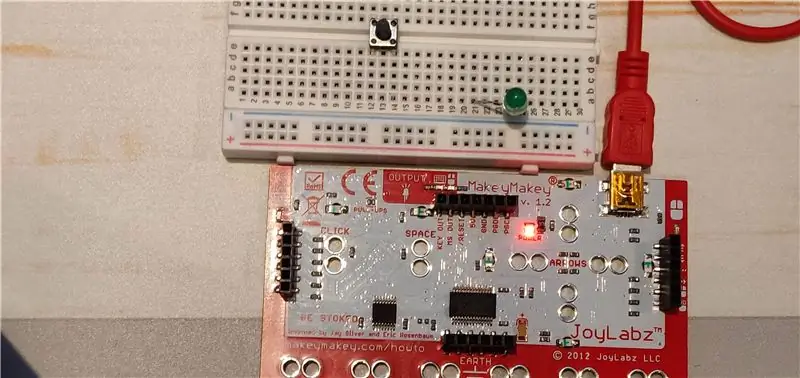
Inserte el botón a lo largo del riel de la placa de pruebas.
Coloque el LED en la placa de pruebas, coloque las patas en diferentes filas numeradas, tome nota de qué pata entró en qué fila, ya que las necesitaremos para las otras conexiones.
Tenga en cuenta que para un LED (diodo emisor de luz), la corriente solo puede viajar en una dirección, por lo que es posible que deba cambiar los cables si el LED no se enciende.
Paso 2: voltea el Makey Makey

Dé la vuelta al Makey Makey para exponer la parte posterior y encuentre las conexiones Dupont que necesitaremos.
Necesitaremos la conexión a TIERRA que se encuentra en la parte inferior.
Necesitaremos una de las conexiones WASDFG.
Necesitamos la opción KEY OUT en la parte superior del lado izquierdo.
Paso 3: Conecte el botón a las letras
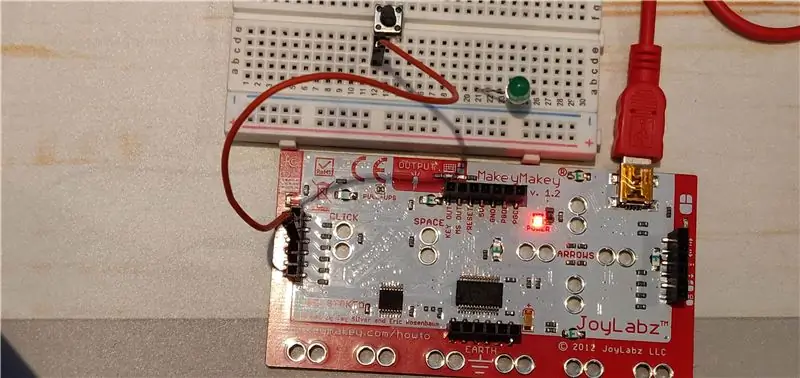
Tome uno de los cables Dupont y conéctelo a una de las conexiones WASDFG, no importa qué letra porque solo necesitamos usar KEY OUT (bueno para cualquier acción de KEY). Conecte el otro extremo del cable a un lado del botón.
Paso 4: Conecte el botón a la Tierra

Tome otro cable Dupont y conéctelo de la TIERRA al botón.
El botón tiene cuatro puntos de conexión: desea conectar el cable a la otra pata en el mismo lado del riel de la placa de pruebas que el cable WASDFG.
Paso 5: Conecte el LED a KEY OUT
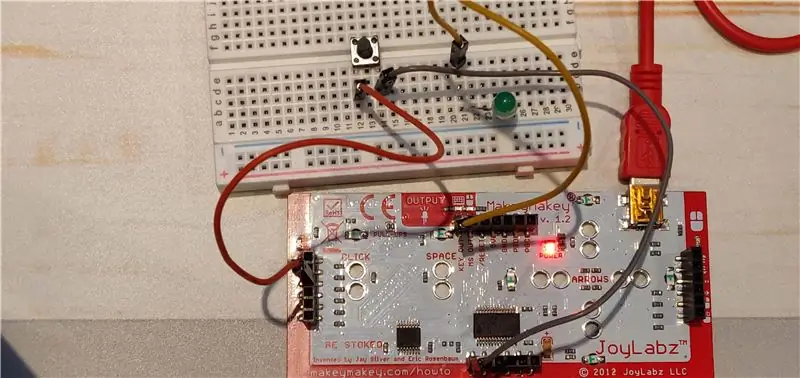
Tome otro cable Dupont y conéctelo desde la conexión KEY OUT en el Makey Makey a la misma fila que la pata larga del LED
Paso 6: conecte el LED a la tierra


Tome otro cable Dupont y conéctelo desde la conexión de TIERRA en el Makey Makey a la misma fila que la pata corta del LED.
Pruébelo. Este es el circuito simple.
Paso 7: demostración de circuito simple
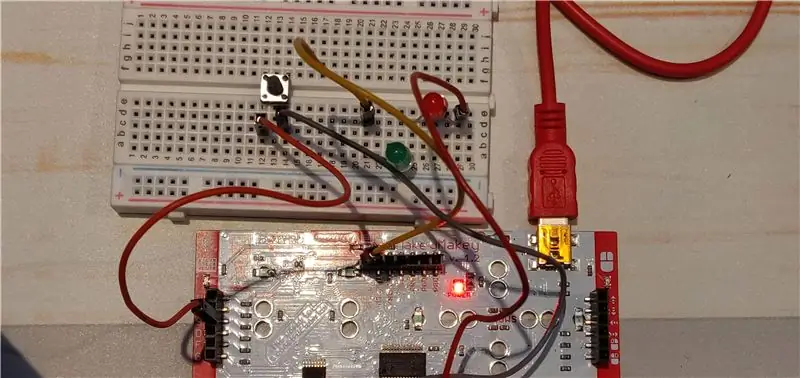

Aquí hay una demostración de un circuito simple.
Un solo LED conectado a la conexión KEY OUT.
Paso 8: agregar otro LED en serie
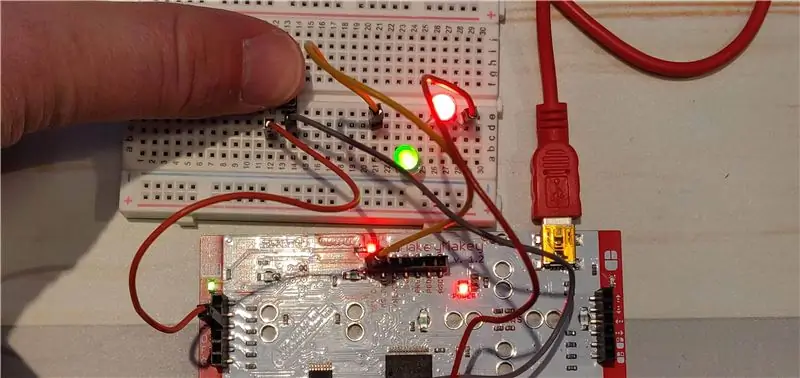
Esta es la forma más sencilla de agregar otro LED.
Agregue otro LED: el tramo largo del segundo en la misma fila que el corto del primer LED.
Mueva el cable Dupont desde el extremo más corto del primer LED hasta el extremo más corto del segundo LED.
Pruébelo. Ahora tiene un circuito en serie.
Paso 9: Agregar otro LED en paralelo

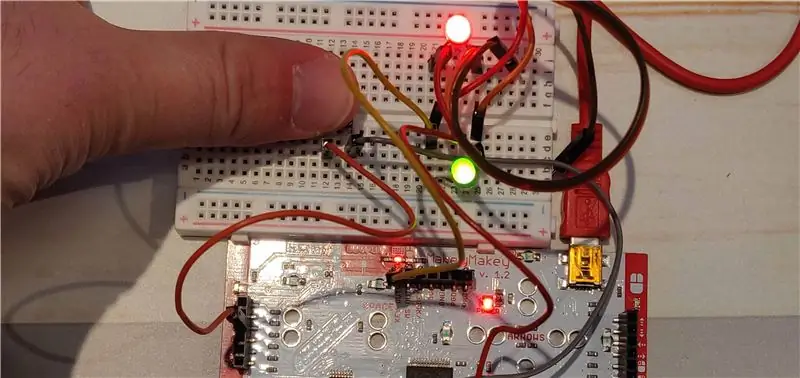
Esta es otra forma de agregar otro LED.
Agregue otro LED: con un cable Dupont, desea conectar el tramo largo del segundo en la misma fila que el tramo largo del primer LED. Y conecte la pata más corta del primer LED a la pata más corta del segundo LED con el cable Dupont final.
Pruébelo. Ahora tienes un circuito en paralelo.
Paso 10: Producto final
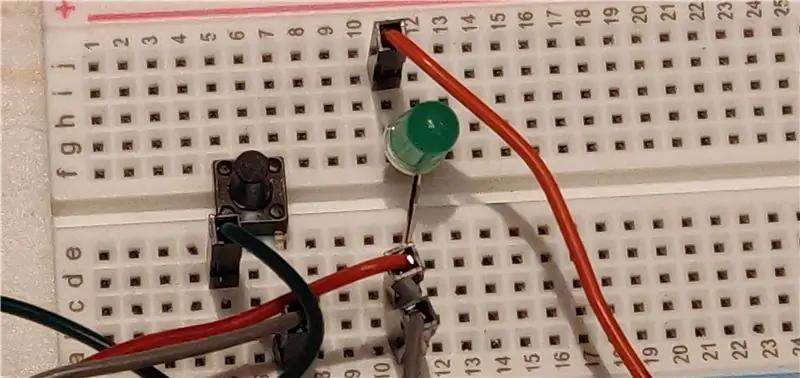

Aquí está el producto final usando tanto el KEY OUT como el MS OUT para dos circuitos diferentes.
Los únicos cambios serían que las conexiones de los botones serían EARTH a KEY OUT / MS OUT y las conexiones de LED serían EARTH a WASDFG / flechas en el lado derecho de la parte posterior.
Gracias por seguir y emocionado de ver sus proyectos.
Paso 11: Imágenes LED de primer plano

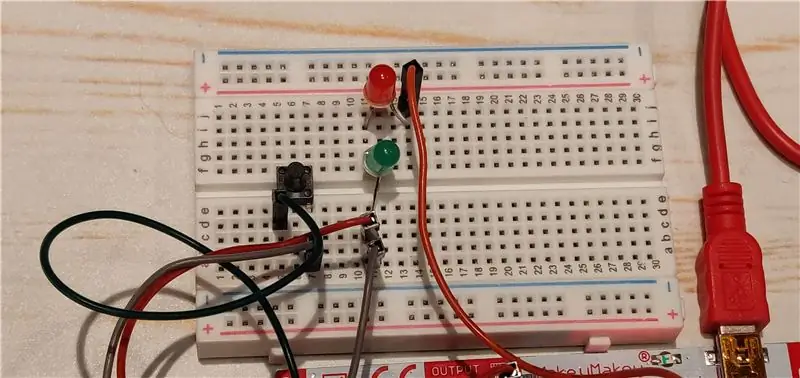

Aquí hay algunas imágenes de primeros planos con un solo LED y dos LED en serie.
Recomendado:
Circuito del sensor de oscuridad en la placa de pruebas + detector de luz con LDR: 6 pasos

Circuito del sensor de oscuridad en la placa de pruebas + detector de luz con LDR: en este tutorial, te enseñaré cómo hacer un Light & Circuito detector de oscuridad con un transistor & un LDR. Este circuito se puede usar para encender y apagar automáticamente las luces o los electrodomésticos agregando un relé en la salida
Haga una placa de pruebas para circuitos electrónicos - Papercliptronics: 18 pasos (con imágenes)

Haga una placa de pruebas para circuitos electrónicos - Papercliptronics: Estos son circuitos electrónicos FUERTES y PERMANENTES. Para actualizaciones actuales visitepapercliptronics.weebly.com Disfrute de nuestro tutorial paso a paso sobre la creación de circuitos electrónicos caseros
¡Haga que los circuitos integrados SMD sean compatibles con la placa de pruebas!: 10 pasos (con imágenes)

¡Haga que las placas de circuitos integrados SMD sean compatibles !: Sucede muchas veces que nuestro circuito integrado favorito solo está disponible en el paquete SMD y no hay forma de probarlo en una placa de pruebas. Entonces, en este breve instructivo, les mostraría la forma en que me hice este pequeño adaptador para SMD IC de manera que pueda
Serpiente en una placa de pruebas: 3 pasos (con imágenes)

Serpiente en una placa de pruebas: " ¿Tienes juegos en tu teléfono? &Quot; "No exactamente". Introducción: Simple de controlar, fácil de programar e inmortalizado por el Nokia 6110, Snake se ha convertido en un proyecto favorito entre los ingenieros. Se ha implementado en cualquier cosa, desde matrices LED, L
Circuito de ECG (PSpice, LabVIEW, placa de pruebas): 3 pasos
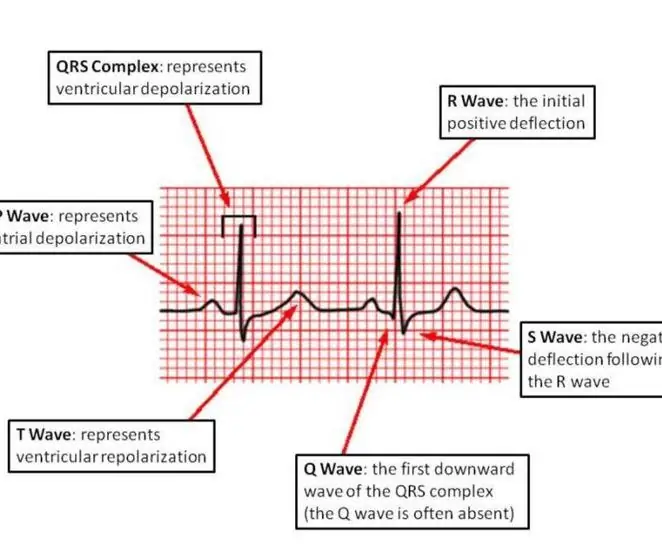
Circuito de ECG (PSpice, LabVIEW, Breadboard): Nota: Este NO es un dispositivo médico. Esto es solo para fines educativos utilizando señales simuladas. Si utiliza este circuito para mediciones de ECG reales, asegúrese de que el circuito y las conexiones entre el circuito y el instrumento estén utilizando el aislamiento adecuado
